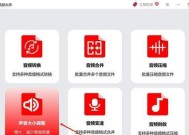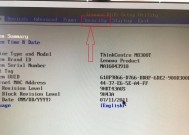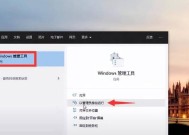台式电脑无声音如何解决?需要检查哪些部分?
- 数码百科
- 2025-04-03
- 10
- 更新:2025-03-27 01:54:00
当我们坐在台式电脑前,沉浸在工作或娱乐的世界中时,突然发现没有声音,这无疑会让人感到困惑和沮丧。别急,本文将提供详尽的解决方案,帮助您快速恢复台式电脑的声音输出。从检查基本连接开始,我们将逐步深入到系统设置、驱动程序更新以及可能需要的硬件诊断。
检查基本连接
首先要做的事,是排除一些最基本的错误,比如检查扬声器或耳机是否正确连接到电脑上。这个步骤虽然简单,但经常被忽视。
1.查看扬声器或耳机的电源是否打开,并确保音量已调至合适水平。
2.重新插拔扬声器或耳机的连接线,检查连接是否牢固。
3.如果您使用的是无线扬声器或耳机,检查电池电量,并确保接收器和设备配对正确。
检查系统声音设置
在确认硬件连接无误后,接下来要去检查电脑的系统声音设置。
1.点击任务栏右下角的扬声器图标,打开音量控制面板。
2.确认扬声器是被设置为默认的播放设备。若未设置,请点击相关选项进行调整。
3.检查是否有静音设置,或音量是否被意外调低至零。
检查音频驱动程序
驱动程序的问题是常见的导致声音无声的原因。
1.右键点击“我的电脑”或“此电脑”,然后选择“管理”。
2.在“计算机管理”窗口中,选择“设备管理器”。
3.展开“声音、视频和游戏控制器”部分,右键点击音频设备,选择“更新驱动程序”。
4.选择“自动搜索更新的驱动程序软件”,让系统自行查找并安装最新的驱动。
如果上述步骤无效,您可以尝试手动下载并安装最新的音频驱动程序,从官方网站或信任的驱动库中获取。
硬件故障诊断
如果软件层面的检查和调整都不能解决问题,那么可能是音频硬件出现了故障。
1.对于内置声卡,建议使用系统自带的故障诊断工具进行检查。
2.如果使用的是外置声卡,尝试将声卡连接到其他电脑上测试其是否工作正常。
3.如果问题出现在特定的扬声器或耳机上,可以尝试更换另一组设备进行排除法测试。
系统文件检查
有时候,系统文件的损坏也会导致声音服务无法正常工作。
1.在“运行”对话框(Win+R)中输入`sfc/scannow`,然后按回车。
2.系统会自动检查并修复损坏的文件,过程中请不要关闭命令提示符窗口。
高级故障排除
如果以上步骤都不能解决问题,可以尝试使用Windows内置的高级故障排除选项。
1.打开设置,选择“更新和安全”,然后点击“故障排除”。
2.在列表中找到“播放音频”,点击它并按照提示进行故障排除。
综合以上
通过以上步骤,大多数的台式电脑无声音问题都可以得到解决。记住,在进行任何硬件操作或系统设置更改时,一定要小心谨慎。如果问题依旧存在,可能需要寻求专业的技术支持。不要忘了在处理完问题后,测试声音输出以确认问题解决。希望本文能帮助您恢复愉快的听觉体验!
上一篇:什么投影仪内容可以免费观看?
下一篇:电脑音响无声时应如何调试?